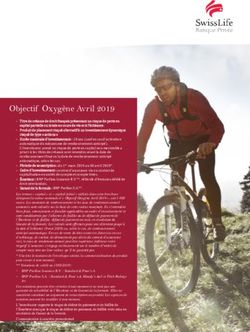GUIDE DE SAISIE ESPACE USAGERS - octobre 2019 - CGET
←
→
Transcription du contenu de la page
Si votre navigateur ne rend pas la page correctement, lisez s'il vous plaît le contenu de la page ci-dessous
GUIDE DE SAISIE
ESPACE USAGERS
octobre 2019
01 - Dauphin guide usagers- saisie d’une demande V1 (ajout CPO-duplication-nomenclature financeurs-libellé des demandes) 1Avant la saisie d’une première demande de subvention, lire attentivement la notice d’accompagnement du CERFA 12156*05 disponible sur le site service-public.gouv.fr retour au sommaire 2
Sommaire
I. POUR DÉPOSER UNE DEMANDE DANS DAUPHIN IL FAUT CRÉER MON COMPTE ET ÊTRE
RATTACHÉ À MON ORGANISME…………………………………………………………………………………………….… P.05
Comment créer mon compte ? P.7
Comment être rattaché à mon organisme ? P.9
Comment modifier mes informations personnelles ? P.11
Comment le compte administrateur crée-t-il le compte signataire ? P.14
Comment supprimer un compte (signataire ou non) ? P.16
II. DÉPOSER UNE DEMANDE – 1e PARTIE…………………………………………………………………................... P.17
Ecran d’accueil pour saisir une demande P.18
1. Préambule P.20
2. Critères d’éligibilité P.21
3. Votre TIERS : identification P.22
III. DÉPOSER UNE DEMANDE - 2e PARTIE………………………………………………………………………………… P.28
4. Saisie d’une demande de subvention annuelle ou pluriannuelle P.29
IV. ATTESTER SUR L’HONNEUR et TRANSMETTRE LA DEMANDE………..………………………………….. P.46
5. Récapitulatif
Première demande : joindre une attestation P.47
Demandes ultérieures : attester en ligne grâce au compte signataire P.48
V. MODIFIER LES DONNÉES DE MON ORGANISME ou MODIFIER MA DEMANDE………………… P.50
Comment modifier les données de mon organisme ? P.51
Comment répondre à une demande de compléments ? P.53
Comment répondre à une sollicitation P.55
VI. SCHÉMAS…………………………………………………………………………………………………………………………… P57
3Informations utiles Dans le Portail, • Pour passer d’un écran à l’autre, utiliser les boutons PRECEDENT et SUIVANT pour conserver la saisie • Utiliser ENREGISTRER pour quitter le portail tout en conservant la saisie • La connexion est interrompue après 30 mn sans utilisation. Vous retrouverez cependant les informations enregistrées au moment de l’interruption dans votre Espace personnel (suivi de mes demandes) Dans ce guide, • un TIERS est un ORGANISME DEMANDEUR (association, commune, EPCI, GIP…) • PDV = Politique de la ville ; QPV = Quartier prioritaire de la Politique de la ville • Signale un point de vigilance • Signale une explication retour au sommaire 4
I. POUR DÉPOSER UNE DEMANDE DANS DAUPHIN IL FAUT CRÉER MON COMPTE ET ÊTRE RATTACHÉ À MON ORGANISME retour au sommaire 5
QUELS SONT LES DIFFÉRENTS TYPES DE COMPTE ?
TIERS (organisme déposant)
Signataire Compte Compte
Administrateur « simple »
« simple »
Chaque organisme doit avoir
obligatoirement un compte administrateur
retour au
sommaire 6COMMENT CRÉER SON COMPTE DANS DAUPHIN?
www.cget.gouv.fr
- Accéder à Dauphin via le site
du CGET permet
• d’obtenir des conseils pratiques
• des informations sur les
évolutions de l’outil
• d’accéder au Guide de saisie
mis à jour de ces évolutions.
- Cliquer ensuite sur
« accéder au portail
Dauphin »
retour au
sommaire 7COMMENT CRÉER SON COMPTE DANS DAUPHIN?
– Cliquer sur
- Tous les membres d’un organisme demandeur qui
interviennent dans le portail DAUPHIN doivent disposer d’un
compte personnel, c’est-à-dire :
• d’un identifiant
• d’un mot de passe strictement personnel
• d’une adresse mail.
Remarque : une adresse mail ne peut être liée qu’à un seul
compte.
Exemples :
• Si je suis directeur d’une association A et trésorier d’une
association B, je dois avoir 2 adresses mail différentes ;
• Martin et Béatrice de l’association C ne peuvent pas avoir
la même adresse mail générique.
Après activation du compte à l’intérieur d’un mail
système (valide 72 h) le compte est opérationnel
retour au
sommaire 8COMMENT ÊTRE RATTACHÉ À UN ORGANISME ?
ORGANISME CONNU : Préalablement au dépôt d’une TOUTE PREMIERE DEMANDE dans DAUPHIN.
Samia
=:=:=:=:=:=:=:=:=:=:=:=:=:=:=:=:=:=:=:=:=:=:=:=:=:=:=:=:=:=:=:=:=:=
Samia est coordonnatrice dans une association qui a déposé au moins une demande au titre de la Politique de la
Ville depuis 2015 dans ADDEL mais c’est sa première demande dans DAUPHIN.
Organisme connu
Elle doit créer son compte puis prendre contact avec un agent du service Etat Politique de la Ville de son
département qui, à partir de son espace « agents », rattachera son compte au tiers. Elle deviendra
« administrateur du tiers ». Le fait d’être rattaché à un organisme préalablement à la demande facilite et accélère
le traitement de la demande.
Maxime ORGANISME NOUVEAU : Après le dépôt et la prise en charge par un agent de la TOUTE PREMIERE DEMANDE
dans DAUPHIN.
=:=:=:=:=:=:=:=:=:=:=:=:=:=:=:=:=:=:=:=:=:=:=:=:=:=:=:=:=:=:=:=:=:=
Organisme nouveau Maxime est coordonnateur dans une association qui n’a jamais déposé une demande au titre de la Politique de la
Ville depuis 2015.
Il doit créer son compte et dans la foulée saisir sa demande. Lorsqu’un agent du service Etat Politique de la Ville
sollicité prendra en charge cette 1e demande il deviendra « administrateur du tiers ». La saisie des demandes
ultérieures sera facilitée.
ou
Ils sont maintenant tous les deux « administrateur du tiers »
=:=:=:=:=:=:=:=:=:=:=:=:=:=:=:=:=:=:=:=:=:=:=:=:=:=:=:=:=:=:=:=:=:=
Organisme connu Organisme nouveau
Il pourront inviter des membres de leur organisme à créer leur compte et rattacher ces comptes au tiers.
retour au
sommaire 9Accès à la DECONNEXION et à la
ECRAN D’ACCUEIL DE L’ESPACE PERSONNEL MODIFICATION DE MON COMPTE
en cliquant sur
(cf. page suivante)
Accéder à la
MODIFICATION DES
DONNEES DU TIERS
retour au
sommaire 10COMMENT MODIFIER MES INFORMATIONS PERSONNELLES ?
Cet écran permet de modifier
toutes les informations
personnelles du compte
• identifiant,
• mot de passe,
• adresse mail
retour au
sommaire 11Zoom – LE COMPTE ADMINISTRATEUR DU TIERS
• Chaque organisme a obligatoirement un compte administrateur du tiers*
organisme connu organisme non connu
Quand l’usager Après création du compte usager et rattachement à Après l’approbation du tiers par l’agent de la PDV,
devient-il l’organisme, le 1er usager d’un tiers connu devient suite à la transmission de la 1e demande d’un nouvel
administrateur ? automatiquement « administrateur du tiers » organisme.
Qui peut-être N’importe quel membre de l’organisme qui créé son compte et est rattaché en premier
administrateur du (possibilité de changer par la suite)*...
tiers ?
Son rôle . invite et abonne les autres comptes des membres de l’organisme
. opère les désabonnements
*L’administrateur du tiers peut à tout moment demander à son correspondant en charge de la politique de la ville de ne plus être
administrateur.
retour au
sommaire 12Zoom : LE COMPTE SIGNATAIRE
organisme connu organisme non connu
Quand et comment Lors de la saisie de la 1e demande, Lors de la prise en charge de la 1e demande, l’agent de la
devient-on compte l’administrateur du tiers invite la personne qui PDV, invite la personne qui a signé l’attestation sur l’honneur
signataire ? signe l’attestation sur l’honneur à créer son à créer son compte.
compte et le rattache à l’organisme.
Lorsque le compte est créé, l’agent de la PDV* l’étiquette
Lors de la prise en charge du 1er dossier, l’agent « compte signataire » et le compte est rattaché au tiers.
de la PDV* l’étiquette « compte signataire ».
Qui peut être Le représentant légal ou toute personne ayant délégation de signature de sa part. Cette qualité devra être
compte signataire ? prouvée par un justificatif rattaché dans le porte-document.
Quand le compte Lors des demandes ultérieures, la personne qui saisit la demande invite le signataire à se connecter à
signataire peut-il DAUPHIN avec son compte nominatif et à attester en ligne.
attester sur
l’honneur en ligne ?
*PDV = politique de la ville
retour au
sommaire 13COMMENT INVITER LE FUTUR SIGNATAIRE DE MON ORGANISME À CRÉER SON
COMPTE ?
Dans notre exemple, Isabelle BOULAY est compte administrateur du tiers.
Elle souhaite qu’Elise RENOIR , directrice de l’association, soit compte signataire.
- accéder aux données
de « mon organisme » en
cliquant sur « Editer »
retour au
sommaire 14COMMENT INVITER LE FUTUR SIGNATAIRE DE MON ORGANISME À CRÉER SON
COMPTE ?
– Elle demande à Elise RENOIR de créer
son compte dans DAUPHIN et de l’activer.
– Quand le compte est créé,
Elle clique sur
puis elle tape l’adresse mail
d’Elise RENOIR.
Le compte sera
automatiquement rattaché ici.
Lors de la prise en charge de la 1e
demande, l’agent Politique de la
Ville devra étiqueter le compte
« signataire » ce qui permettra à
Elise RENOIR à l’avenir d’attester
les demandes en ligne.
retour au
sommaire
15COMMENT SUPPRIMER UN COMPTE ?
Cliquer sur le trombone
puis valider
retour au
sommaire 16II. DÉPOSER UNE DEMANDE – 1E PARTIE
Ecran d’accueil et choix du téléservice
1. Préambule
2. Critères d’éligibilité
3. Renseignements des données du TIERS
retour au
sommaire 17• Ecran d’accueil de l’espace personnel
Accéder au dépôt
et au suivi des
demandes
retour au
sommaire 18• Choix du télé-service
opter pour « politique ville »op
retour au
sommaire 19• 1 - Préambule : bien lire le préambule, il contient les nouveautés et les éléments
importants
1
Bienvenue sur l’outil de dépôt en ligne des demandes de subvention de la Politique de la Ville.
Télécharger le guide de saisie - octobre 2019.
Attention
• Veillez à bien saisir le budget prévisionnel du projet. Le choix des financeurs publics sollicités détermine
l’envoi de la demande au bon service instructeur. Il est impératif de bien lire le guide de saisie
• Veillez au millésime du budget prévisionnel du projet.
Exemple : Pour une demande relative à l’année 2020 le millésime sera 2020. Pour une demande relative à l’année scolaire
2020-2021, le millésime sera 2020.
• Pour vous aider à sélectionner les bonnes données dans les champs « contrat de ville » et « localisation » :
Liste des contrats de ville et des quartiers prioritaires
Les nouveautés d’octobre 2019
• Une nouvelle dénomination des financeurs publics facilite leur sélection dans le budget prévisionnel de
l’action.
• Demandes pluriannuelles : une évolution permet de saisir le budget initial et dorénavant celui des années
suivantes.
• La duplication des demandes annuelles de N ou N-1 : si vous déposez une demande similaire à celle de
l’année précédente, vous pouvez dupliquer la demande, cela vous évitera d’avoir à ressaisir toute la demande
à l’exception toutefois du budget prévisionnel.
______________________
1
Le dossier dématérialisé de DAUPHIN correspond à la version du CERFA 12156*05 de mars 2017. Pour information, vous pouvez récupérer le formulaire
officiel et sa notice en cliquant sur le lien suivant : formulaire et notice du cerfa
retour au
sommaire 20• 2 - Critères d’éligibilité
Cliquer sur « oui »op
retour au
sommaire 21• 3 - Votre tiers : identification
Les champs du Tiers sont à remplir uniquement si vous êtes un NOUVEL ORGANISME, non référencé dans le portail.
Si votre organisme est déjà référencé ou si vous avez déjà déposé une demande dans DAUPHIN, ces données seront pré-affichées.
Vous n’aurez qu’à les modifier en cas de changements soit à partir de votre espace personnel (cf. page 51) soit lors d’une prochaine
demande.
sélectionner le
type d’organisme
pour lequel vous
saisissez la
demande
retour au
sommaire 22• 3 - Votre tiers : identification
N°SIREN et N° SIRET
Le N° SIREN (9 premiers chiffres) est le code
INSEE d’un organisme. Le N° SIRET est le N°
SIREN + le code établissement secondaire (5
derniers chiffres).
Télécharger votre avis au répertoire SIRENE
https://avis-situation-sirene.insee.fr
Attention : Un changement d’adresse
entraîne un changement de SIRET.
NAF et CODE APE
La Nomenclature d’activités Française (NAF)
classe les organismes grâce à un code
d’Activité principale exercée (APE)
Le code APE (NAF) figure sur l’avis du répertoire
SIRENE
NAF : Ne taper que les deux premiers
chiffres, puis choisir dans la déroulante.
retour au
sommaire 23• 3 – votre tiers :
informations complémentaires
pour les associations
retour au
sommaire
24• 3 – Votre tiers : Adresse du demandeur
Pour l’adresse : utiliser prioritairement
l’aide à la saisie
retour au
sommaire 25• 3 – Votre tiers : Représentant légal
LE REPRESENTANT LEGAL
Le représentant légal est la personne
qui selon les statuts a le pouvoir
d’engager la personne morale (le tiers)
qu’il représente.
Ex : le président dans une association, le maire
dans une commune, le directeur d’un GIP…
Il ne s’agit pas ici de la personne ayant
délégation de signature
Attention : si vous n’êtes pas le
représentant légal vous ne devez pas
cocher OUI
retour au
sommaire 26• 3 – Votre tiers : Contacts du demandeur => ajout d’un Représentant
Ajouter un autre représentant, qui a
délégation de signature de la part
du représentant légal,
par exemple le (la) Directeur(trice)
Cliquer sur
retour au
sommaire 27III. DÉPOSER UNE DEMANDE -2e PARTIE 4. Saisie d’une demande de subvention annuelle ou pluriannuelle retour au sommaire 28
• 4 – Votre dossier :
Informations générales
Merci de réduire au maximum
l’intitulé du projet.
(tendre vers les 80 caractères maxi)
THEMATIQUE/DISPOSITIF
Il s’agit du thème principal de la demande ou
du dispositif spécifique d’un appel à projets.
Cette information est importante car elle
permet une transmission plus rapide au bon
service ou chef de projet Politique de la Ville .
retour au
sommaire 29• 4 – Votre dossier :
Informations générales
Pour vous aider dans la sélection du contrat
de ville ,
liste des contrats de ville et des QPV
Attention : on ne peut sélectionner qu’un
seul contrat de ville.
CONTRAT DE VILLE
• Si votre demande relève de l’appel à projets d’un
contrat de ville : taper le numéro du département
du contrat de ville
exemple : taper « 69 » puis sélectionner le contrat
de ville « 69 -Communautés de commune de l’Ouest
rhodanien »
• Si votre demande se situe en dehors de tout appel
à projets d’un contrat de ville : taper
le numéro de département de votre projet
exemple :
- pour une action départementale du Rhône
taper « 69 » puis => « 69 - Hors contrat de ville »
- pour une action nationale
taper « 00 » puis => « 00 - Hors contrat de ville »
retour au
sommaire
30• 4 – Votre dossier : Bénéficiaires
Choisissez
l’âge des
bénéficiaires
à partir des
classes d’âge
ci-contre
Age – Sexe : vous pouvez ajouter ou supprimer des
catégories en cliquant sur la
retour au
sommaire 31• 4 – Votre dossier : Localisation(s) du dossier
Toujours ignorer ce champ
taper ici directement le quartier
prioritaire des bénéficiaires
concernés par votre projet :
Liste des quartiers prioritaires de la
ville
• Vous pouvez sélectionner plusieurs quartiers
Toutefois, au-delà de 10 quartiers il est conseillé de
sélectionner tout le territoire souhaité :
LOCALISATION(S) DU DOSSIER . La ville ou
. L’EPCI ou
. Le département ou
Il s’agit du ou des quartiers prioritaires de la politique . La région
de la ville dont les habitants sont les bénéficiaires du . Pour une action dont le périmètre est national taper
projet. « France » puis sélectionner « France (hiérarchie de
Exemple : une action se déroule dans les Pyrénées quartier) ».
(VVV) mais bénéficie aux habitants du quartier
« Périmètre Nord de Ville » de Tarare, vous sélectionnez • Vous pouvez annuler en cliquant sur la
ce quartier.
retour au
sommaire 32• 4 – Votre dossier : Moyens matériels et humains retour au sommaire 33
• 4 – Votre dossier : dates de réalisation évaluation / bénéficiaires / responsable action
EVALUATION
L’évaluation, grâce notamment à des indicateurs,
sert à mesurer le niveau d’atteinte des objectifs et
donc l’impact du projet sur les bénéficiaires.
Les indicateurs sont quantitatifs ou qualitatifs.
Des méthodes doivent être prévues en amont pour
renseigner les indicateurs.
Exemple : un tableur Excel, un cahier
d’enregistrement, un questionnaire de satisfaction,
des feuilles d’émargements, une enquête
téléphonique
le nombre de bénéficiaires est
obligatoire et il est forcément
supérieur à zéro.
retour au
sommaire 34• 4 – Votre dossier :
budget prévisionnel
BUDGET PREVISIONNEL
Il retrace toutes les dépenses et toutes les recettes envisagées pour
le projet.
Les recettes et particulièrement le compte 74 – Subventions
d’exploitation doivent être remplies avec le plus grand soin car elles
conditionnent l’acheminement vers le bon service instructeur.
Il est conseillé de bien regarder l’appel à projets ou de contacter
votre correspondant Politique de la Ville.
Pour plus de détails sur le budget prévisionnel : voir pages suivantes
retour au
sommaire
35• 4 – Votre dossier : budget prévisionnel, période et millésime
Votre action se déroule
en année civile ou en
année scolaire
• Opter pour annuelle ou
ponctuelle
MILLESIME
Taper 2020 si :
• Vous répondez à l’appel à
projets Politique de la ville
2020
• Votre projet se déroule en
2020
• Votre projet se déroule en
année scolaire 2020-2021
retour au
sommaire 36• 4 – Votre dossier : budget prévisionnel, période et millésime
Vous demandez un
financement pluriannuel
• Opter pour Pluriannuelle
• saisir ici la durée de
la convention
pluriannuelle
demandée :
de 2 à 5 ans
MILLESIME
• Il s’agit de la première année
SUBVENTION PLURIANNUELLE
civile de la convention
pluriannuelle Les spécificités d’une demande pluriannuelle sont les suivantes :
• Le nombre de budgets prévisionnels . Si vous avez opté par exemple pour une
pluriannuelle de 3 ans vous devrez saisir 3 budgets prévisionnels.
• La demande est déposée en année N. Il ne sera pas nécessaire de déposer une
demande en N+1 et N+2.
• Vous devrez toutefois justifier chaque année l’emploi de la subvention versée.
retour au
sommaire 37• 4 – Votre dossier : budget, conseils de saisie
saisir des montants sans chiffres
après la virgule
Sélectionner un ou plusieurs financeurs
dans chacune des rubriques comportant
l’icône.
Pour les autres, le montant sera saisi
directement.
retour au
sommaire
38• 4 – Votre dossier : budget Détail du compte 74
LA POLITIQUE DE LA VILLE
Les publics cibles de la Politique de la ville sont les habitants des
quartiers prioritaires (QPV)
La Politique de la ville est partenariale ; elle peut mobiliser ,
• d’une part des financements de l’Etat ( via ses services déconcentrés)
• d’autre part des financements des collectivités territoriales (Conseil
régional, Conseil départemental, Métropole, EPCI, Commune)
retour au
sommaire 39• 4 – Votre dossier : budget Détail du compte 74
Vous sollicitez le financement de : L’ETAT
1 - Un ministère :
• taper MINISTERE
• puis sélectionner le bon
ministère (Ville, Education
nationale, Emploi…)
ou ou 3 – Le service déconcentré de l’Etat en charge de la Politique de la Ville
dans votre Région : exemple pour la région Auvergne-Rhône-Alpes
• taper ici les premières lettres de votre Région : « AUVERGNE »
• puis sélectionner dans la déroulante :
2 – Le service déconcentré de l’Etat en charge de la Politique de la Ville « AUVERGNE-RHONE-ALPES–POLITIQUE-VILLE »
dans votre département : exemple pour le Rhône
• taper ici le n° de département « 69 »
• puis sélectionner dans la déroulante : « 69-ETAT-POLITIQUE-VILLE »
retour au
sommaire 40• 4 – Votre dossier : budget Détail du compte 74
COLLECTIVITE
Vous sollicitez le financement d’une : TERRITORIALE
1 - Un CONSEIL REGIONAL :
par exemple pour le CR AURA
• taper « AUV »
• puis sélectionner
AUVERGNE-RHONE-ALPES (conseil
régional)
ou
2 - Un CONSEIL DEPARTEMENTAL :
par exemple pour le CD du Rhône
• taper « 69 » ou
• puis sélectionner 69-RHONE (DPT)
4 - Une COMMUNE :
• taper le nom de la Commune
3 – Un Etablissement public de coopération intercommunale
(EPCI) ou une Métropole signataire d’un contrat de ville de
votre département :
• taper « 69 »
• puis sélectionner dans la déroulante l’EPCI :
CC = Communauté de Communes CA = Communauté d’Agglo
retour au
sommaire 41• 4 – Votre dossier : budget Détail du compte 74
AUTRES
Vous sollicitez le financement d’ :
FINANCEURS
1 – La CAF, par exemple pour la CAF
du Rhône
• taper « 69»
• pour la CAF du Rhône (69-CAF)
Pour les autres financeurs, le montant sera
saisi directement dans l’encadré.
En cas d’erreur supprimer la ligne à l’aide
de l’icône
retour au
sommaire 42• 4 – Votre dossier : informations annexes
Pour ajouter une ligne au
tableau cliquer sur le signe
retour au
sommaire 43• 4 – Votre dossier : Informations annexes
HORS SEPA
HORS SEPA signifie que le compte
bancaire est en dehors de l’Espace de
paiement en EUROS
• Surtout ne pas cliquer sur OUI
A la 1e demande uniquement (ou par
la suite en cas de changement)
Saisie de l’IBAN
+
Rattachement du SCAN de l’IBAN
Lors des demandes suivantes, il suffira
de sélectionner cet IBAN sans avoir à
le ressaisir.
retour au
sommaire 44• 4 – Votre dossier : Pièces jointes
C’est votre 1e demande sur DAUPHIN
Joindre uniquement les pièces suivantes :
. Les statuts et la liste des dirigeants
. Les comptes annuels (bilan et compte de résultat N-1)
. Le rapport du commissaire aux comptes (le cas échéant)
. La délégation de signature de la personne qui a signé
l’attestation sur l’honneur
Los d’une prochaine demande
Durant le même exercice
Si vous déposez d’autres demandes durant l’année, il sera
inutile de les joindre à nouveau (hormis transitoirement le
budget prévisionnel de la structure).
Les années suivantes
Lors de la 1e demande de l’année il faudra joindre
uniquement :
• Les comptes annuels (bilan et compte de résultat N-1)
• le rapport du commissaire aux comptes, le cas échéant.
Les statuts, la liste des dirigeants, le justificatif du compte
signataire, l’IBAN seront joints uniquement s’ils ont été
modifiés.
retour au
sommaire
45IV. ATTESTER SUR L’HONNEUR ET TRANSMETTRE LA DEMANDE
5. Récapitulatif
Première demande : joindre une attestation
Demandes ultérieures : attester en ligne grâce au compte signataire
retour au
sommaire 46• 5 – Récapitulatif et attestation sur l’honneur
Il s’agit de votre 1e demande dans
DAUPHIN
Une impression des éléments
saisis dans la demande est
ATTESTATION SUR L’HONNEUR possible avant d’attester sur
l’honneur.
Imprimer le modèle joint et faire signer
l’attestation par le représentant légal ou son
délégataire (dans ce cas mettre en PJ la
délégation de signature).
Vous pourrez alors ajouter le scan de cette
attestation.
Avant de cliquer sur « Transmettre » vérifiez bien le
récapitulatif des informations saisies car la demande
ne sera plus modifiable tant qu’elle n’aura pas été
étudiée par un agent.
retour au
sommaire
47• 5 – Récapitulatif :
Il ne s’agit pas de votre 1e demande dans
DAUPHIN et le représentant légal de
l’organisme est « compte signataire ».
Une impression des
Si le représentant légal (ou son délégataire) est éléments saisis dans la
« compte signataire » ; grâce à son identifiant et demande est possible
avant d’attester sur
son mot de passe personnels, il peut attester en
l’honneur.
ligne la demande de subvention.
Attention en cas de fausse déclaration, il engage
sa responsabilité pénale (art 441-6 et suivants du
code pénal), tout comme dans une demande non
dématérialisée.
Avant de cliquer sur « Transmettre » vérifiez
bien le récapitulatif des informations saisies car
la demande ne sera plus modifiable tant qu’elle
n’aura pas été étudiée par un agent.
retour au
sommaire
48• 4 – Votre dossier : le CERFA 12156*05
puis cliquer sur TERMINER.
Vous recevrez un mail de
Une fois la demande transmise confirmation de confirmation de
vous pouvez imprimer la demande dépôt de la demande
qui est maintenant sous la forme
d’un CERFA
retour au
sommaire 49V. MODIFIER LES DONNÉES DE MON ORGANISME OU MA DEMANDE
• Comment modifier les données de votre organisme ?
• Comment répondre à une demande de compléments (les pièces jointes sont
erronées ou incomplètes) ?
• Comment répondre à une sollicitation (un élément de la demande reste à préciser ou
à corriger) ?
retour au
sommaire 50• Comment modifier les données de votre organisme ?
Les données du tiers peuvent être modifiées soit lors d’une demande soit dans l’espace personnel
1 - Cliquer sur Editer
retour au
sommaire 51• Comment modifier les données de votre organisme ? retour au sommaire 52
• Comment répondre à une demande de compléments ?
DEMANDE DE COMPLEMENTS
L’agent qui a pris en charge votre demande a
constaté une pièce jointe manquante ou erronée.
Vous êtes averti par mail de la demande de
complément.
retour au
sommaire 53• Comment répondre à une demande de compléments ? retour au sommaire 54
• Comment répondre à une sollicitation ?
SOLLICITATION
L’agent qui a pris en charge votre demande
constate des éléments à préciser ou à corriger
dans le corps même de la demande .
Vous êtes averti par mail de cette sollicitation.
retour au
sommaire 55VI. SCHÉMAS
1. PREMIÈRES DEMANDES DANS DAUPHIN
• POUR UN ORGANISME DÉJÀ RÉFÉRENCÉ DANS DAUPHIN (porteur
connu)
• POUR UN NOUVEL ORGANISME NON RÉFÉRENCÉ
2. POUR LES DEMANDES SUIVANTES
retour au
sommaire 56RECAPITULATIF – SCHEMA DES DIFFERENTES ETAPES – 1e DEMANDE DANS DAUPHIN
1e demande 1e demande
TIERS CONNU NOUVEAU TIERS
+
Nouveau Porteur
AGENT PUBLIC
+
AGENT PUBLIC
Organisme
Samiaconnu
Maxime de l’Association
Richard Richard
Samia de l’Association Culture pour Tous
Agent – Politique de la ville Agent – Politique de la ville
TREMPLIN
1/ Samia créé son compte. 1/ Le tiers est déjà 1/ Richard approuve le nouveau
1/ Maxime créé son compte
Elle sollicite Richard Agent approuvé tiers
Politique de la Ville qui lie 2/ Il saisit les données de son
son compte à son 2/ Il prend en charge le dossier
tiers et sa demande
organisme. Elle est rattachée 2/ Richard prend en ce qui rattache Maxime au tiers
au tiers et automatiquement charge le dossier et le rend « administrateur »
3/ Il joint en PJ le document
« administrateur » prouvant que Martine est
Présidente 3/ Il envoie une invitation à
2/ A partir de son espace 3/ Il tague le compte de Martine pour créer son compte
personnel, elle invite Samuel Samuel « signataire », il 4/ Il rattache l’IBAN et le scan
son Président à créer son pourra alors attester en de l’attestation sur l’honneur 4/ Il tague le compte de Martine
compte ligne les prochaines signée par Martine « signataire » ; elle est alors
demandes de subvention rattachée au tiers et pourra
3/ Elle saisit sa demande 5/ Il appuie sur le bouton attester en ligne les prochaines
et joint la délégation de 4/ Il fait la recevabilité du transmettre. demandes de subvention
signature de Samuel dossier
5/ Il fait la recevabilité du dossier.
4/ Elle rattache le scan de
l’attestation sur l’honneur 6/ Il saisit le numéro CHORUS
signée par Samuel et appuie dans la fiche tiers.
sur le bouton transmettre.
retour au
sommaire 57RECAPITULATIF – SCHEMA DES DIFFERENTES ETAPES – DEMANDES ULTERIEURES
Demandes suivantes, après
une première demande prise
en charge par un agent public AGENT PUBLIC
Nouveau Porteur
Porteur connu
Politique de la ville dans
DAUPHIN
Richard
Samia de l’Association Maxime de l’Association Agent – Politique de la ville
TREMPLIN Culture pour Tous
1/ Ils vérifient les éléments du tiers et 1/ Richard vérifie et approuve le tiers s’il
modifie les éléments qui ont changé. Ils y a eu modification sur des éléments
saisissent une demande. substantiels (adresse, IBAN, SIRET) et
prend en charge le dossier.
2/ Ils demandent au « compte signataire »
d’attester en ligne 1 2/ Il prend en charge la demande
3/ Ils appuient sur le bouton « transmettre » 3/ Il fait la recevabilité du dossier
4/ Il transfère le dossier dans l’application
1Si le représentant légal ne souhaite pas métier pour instruction
attester en ligne, l’attestation signée « papier »
sera rattachée à la demande en pièce jointe.
retour au
sommaire 58Vous pouvez aussi lire